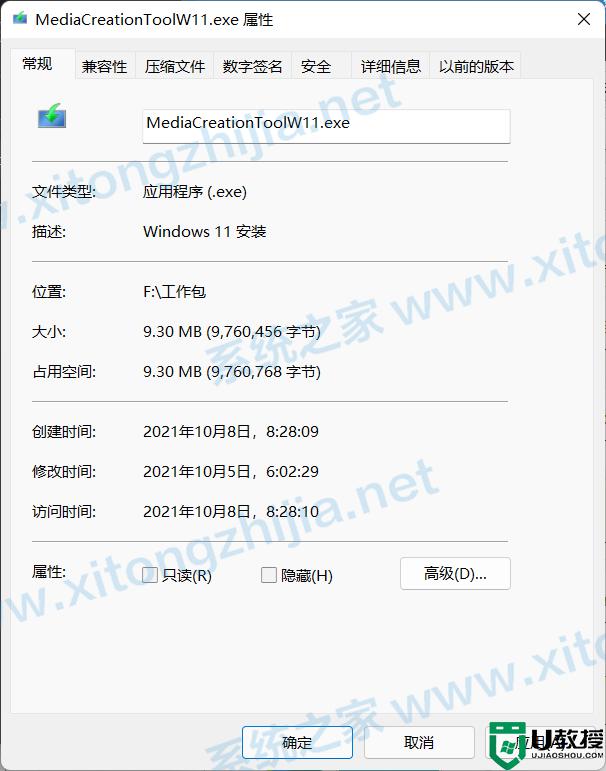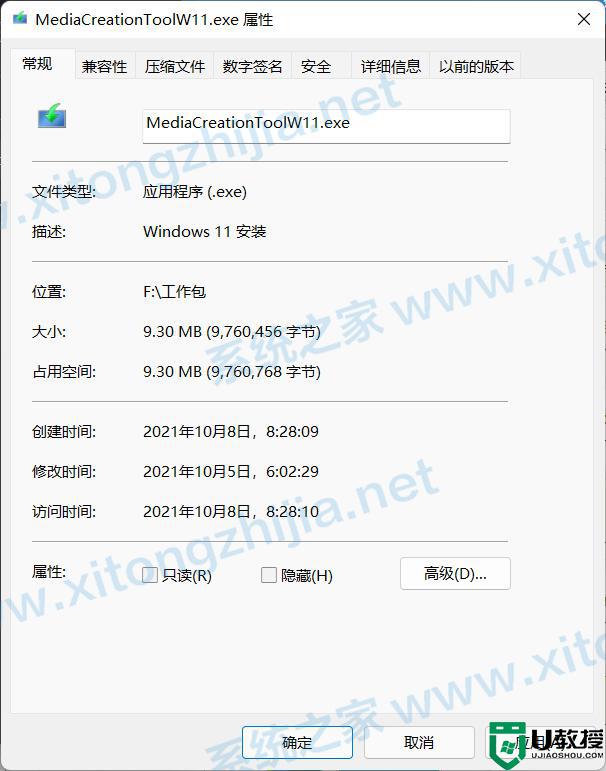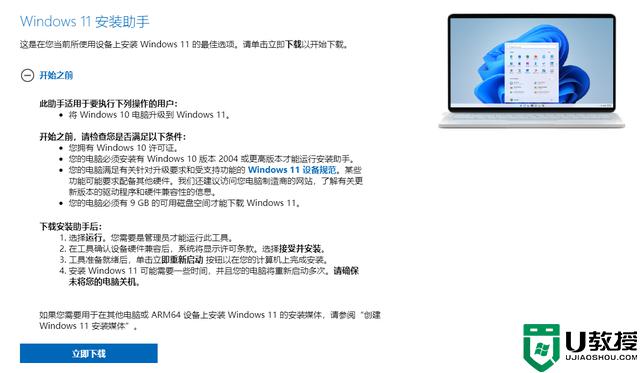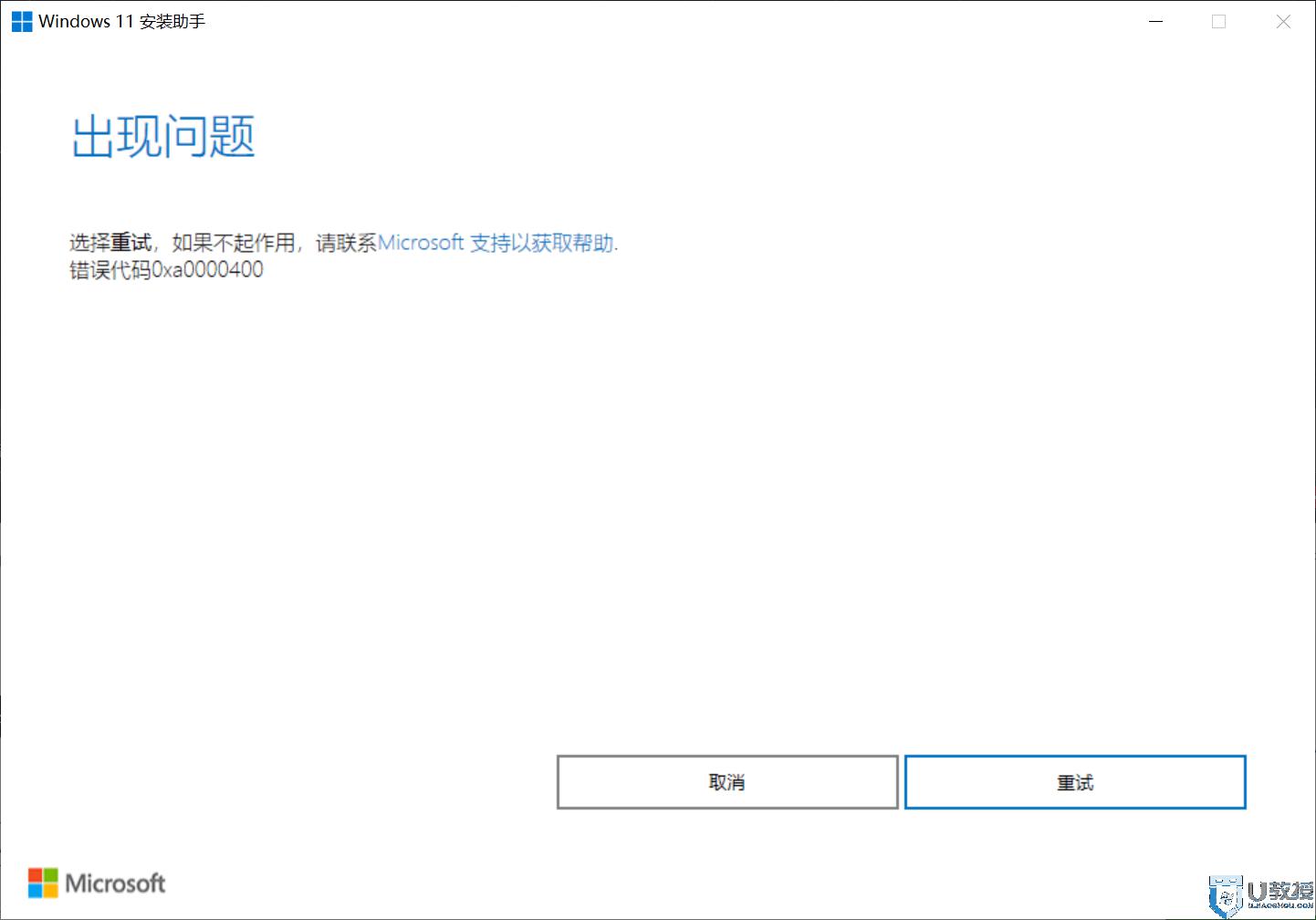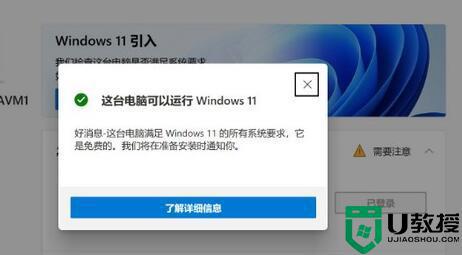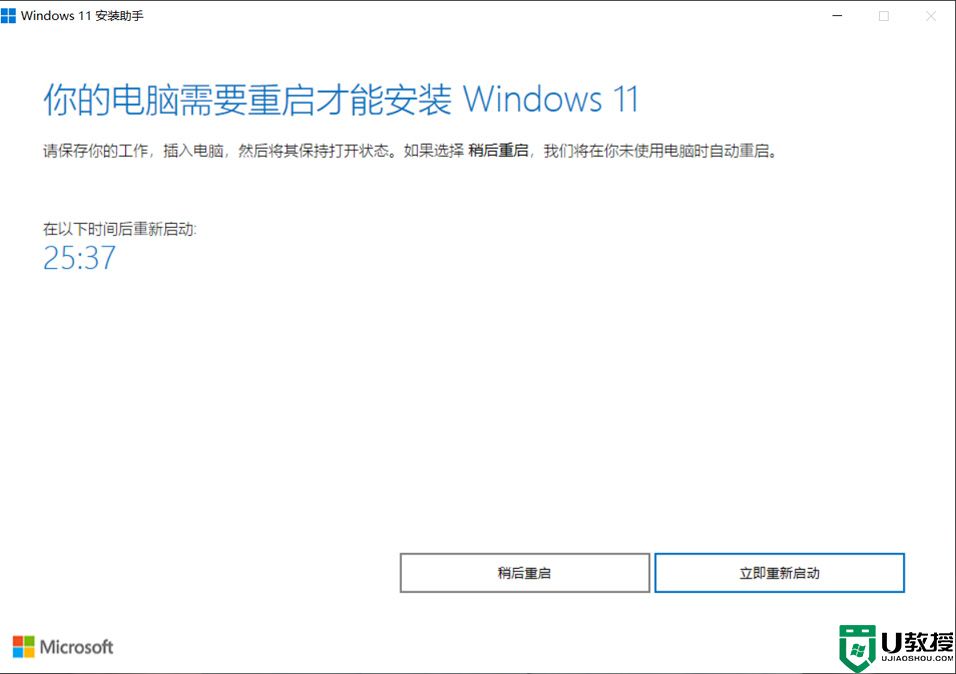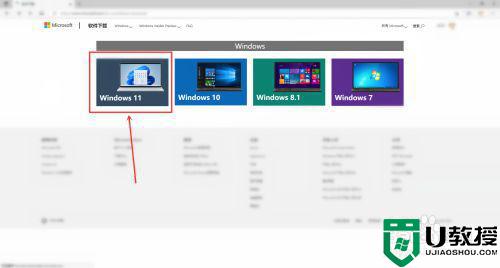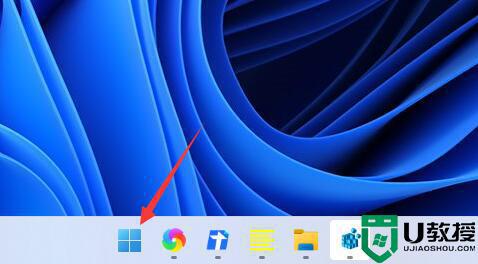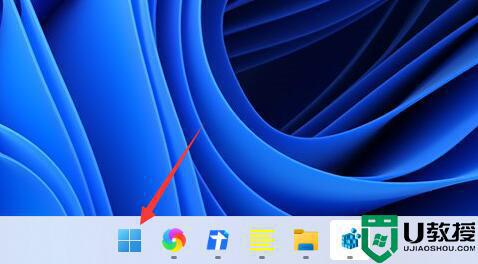win11安装助手闪退怎么办 win11安装助手打不开解决方法
时间:2021-10-19作者:haoxt
微软提供多种方法让用户安装升级win11系统,其中就有win11安装助手Windows11InstallationAssistant.exe,但是这个win11安装助手一双击就闪退,那么win11安装助手闪退怎么办呢?其实解决方法很简单,下面小编教大家win11安装助手打不开解决方法。
解决方法如下:
1、右键点击win11安装助手,选择属性。
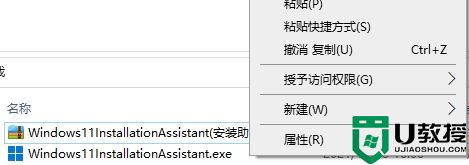
2、打开Windows11InstallationAssistant.exe属性,在兼容性这边,勾选“以兼容模式运行这个程序”,下拉列表选择Windows7,点击应用,确定。
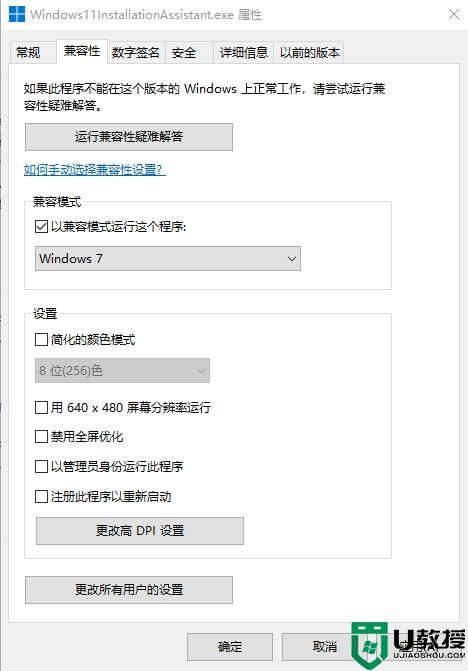
3、再次双击,就可以成功打开windows11安装助手。

以上就是win11安装助手闪退的解决方法,我们只需要设置这个应用程序以兼容模式运行,即可完美解决。
解决方法如下:
1、右键点击win11安装助手,选择属性。
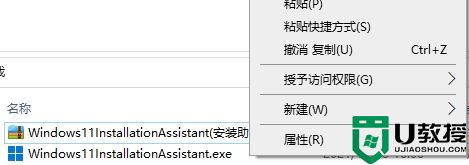
2、打开Windows11InstallationAssistant.exe属性,在兼容性这边,勾选“以兼容模式运行这个程序”,下拉列表选择Windows7,点击应用,确定。
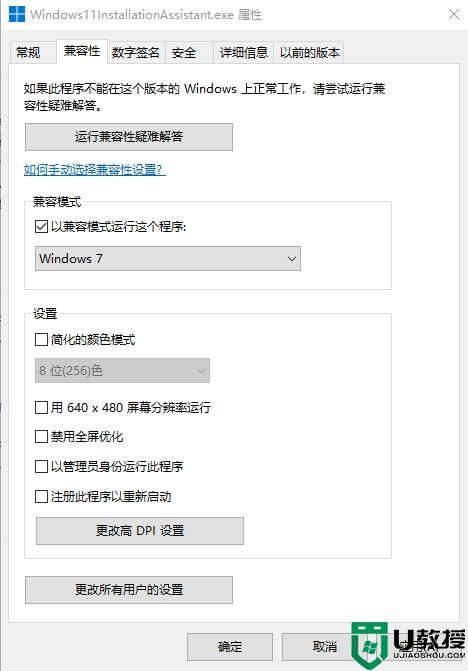
3、再次双击,就可以成功打开windows11安装助手。

以上就是win11安装助手闪退的解决方法,我们只需要设置这个应用程序以兼容模式运行,即可完美解决。